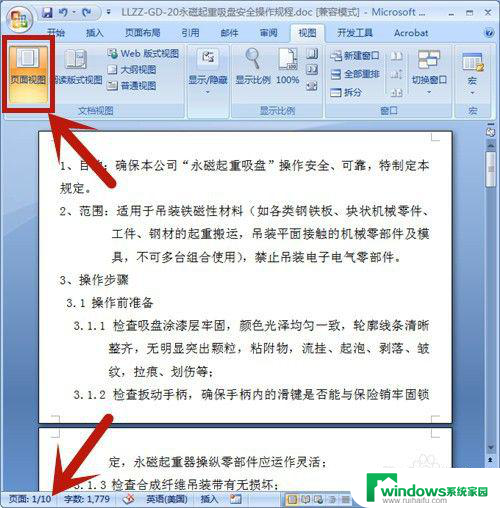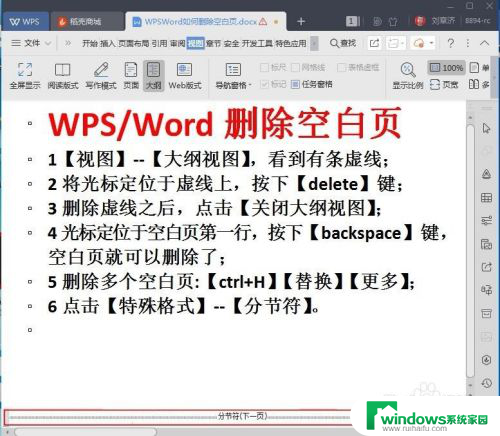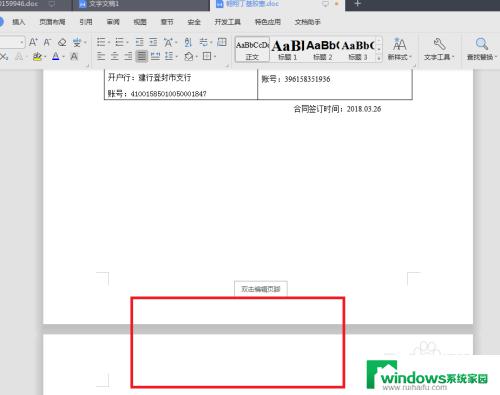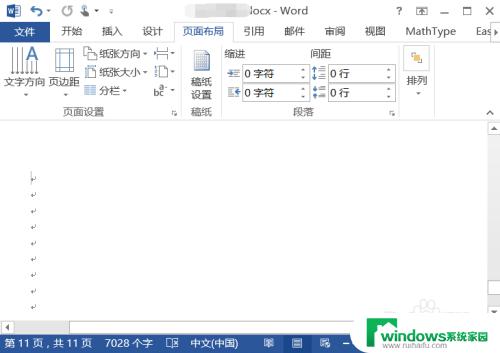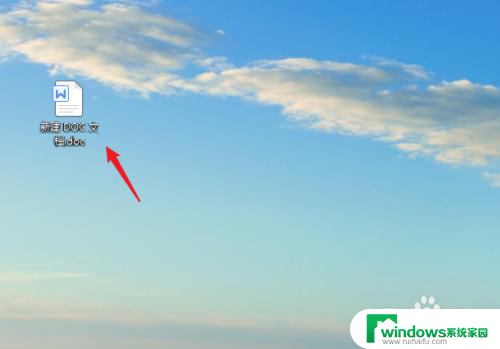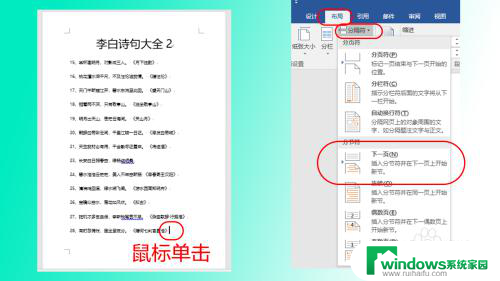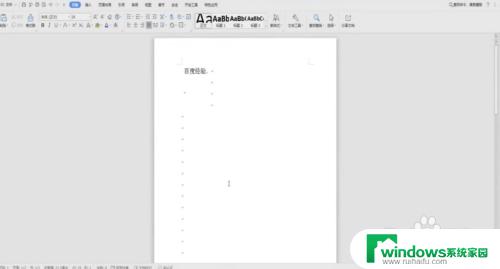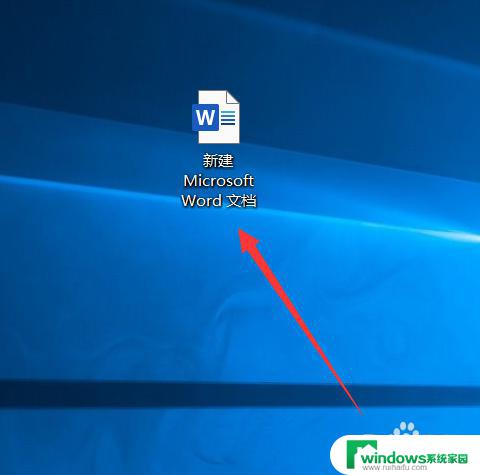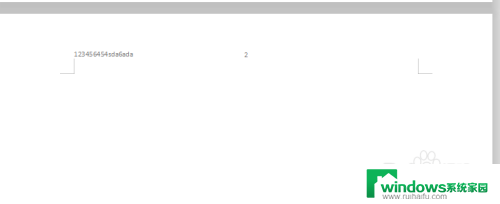wps如何删除word中的一页 wps如何在word中删除一页
更新时间:2023-08-30 09:44:29作者:yang
在处理文档时,有时我们会遇到需要删除一页内容的情况,对于使用WPS进行文字处理的用户来说,如何在Word中删除一页成为一个比较常见的问题。WPS作为一款功能强大的文字处理软件,提供了简便的操作方式来实现这一目标。在WPS中,我们可以采取几种方法来删除Word中的一页,比如调整页面边距、删除多余的空行等。接下来我们将详细介绍WPS如何删除Word中的一页,以帮助大家更好地处理文档内容。

"关于删除空白页您可以尝试以下步骤:
如果WPS文档中出现了空白页,那么可能是文档中包含空段落、分页符或分节符。需要将这些编辑标记删除,空白页才会被删除。
操作方法:把光标移动至空白页,选中空白页中的 段落标记 或分页符 或者分节符,尝试使用“回格(即backspace / ←)”以及“Delete”键删除。PS:如果文档中没有显示编辑标记,可以开启功能区“开始-显示/隐藏编辑标记”显示。"
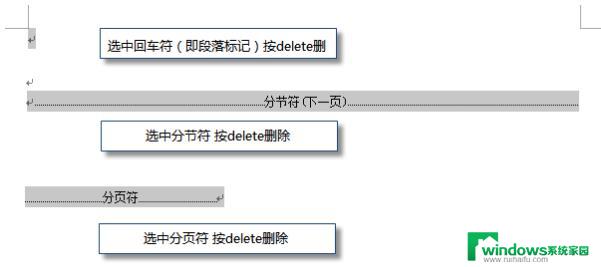
以上就是删除Word文档中一页的全部内容的WPS方法,如果您遇到了相同的问题,可以参考本文中介绍的步骤进行修复,希望这篇文章对您有所帮助。